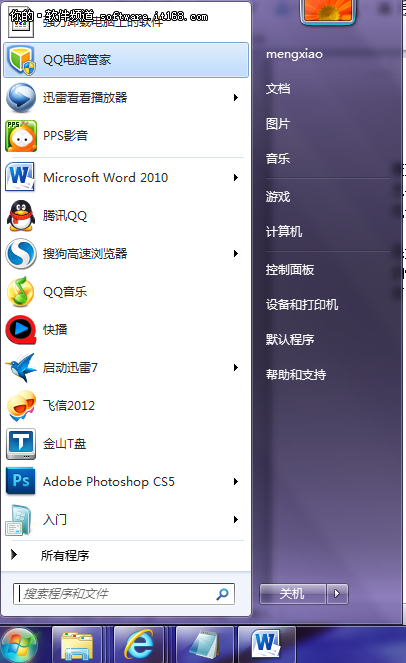恢复Win7开始菜单快捷方式
Win7教程2015-01-20 20:29:51
如何恢复Win7开始菜单快捷方式?其实有几种使用快捷方式的办法,一般在打开软件的时候都是双击电脑桌面上的快捷方式进行程序启动,相当的快捷方便。下面,我们就来看看如何让心爱的程序再次出现在开始菜单中。
首先,我们要考虑的是这些快捷方式是怎么消失不见了的呢?有可能是电脑中了病毒,病毒的恶意程序对开始菜单的快捷方式进行了清理;也有可能是大家在优化系统时优化工具对开始菜单上多余的快捷方式进行了清理操作。当然,不仅仅只有这两种可能性,这只是其中最有可能的两项而已。
看上图就是我们常用的开始菜单中的快捷方式了,如果一下清空了还真的是很不方便呢。不仅如此,在上面我们还可以直接找到常用的WORD等其他的文件,不用去我的电脑中寻找。如果我们只是少了个别的快捷方式,并没有全部或者绝大部分丢失,这样直接用手动修复就可以了。但是当全部或大部分快捷方式都不见时,但从开始搜索框中又能够搜索得到它们并且可以运行正常,这就有可能是相关的文件夹被隐藏了。
当丢失个别快捷方式的的时候,我们可以直接找到这个程序的运行文件,然后创建一个快捷方式,并将其粘贴到“C:\Documents and Settings\All Users\「开始」菜单\程序”下面。这样,这个软件的快捷方式就会有出现在开始菜单中了。大家有没有发现其实很简单就能解决呢?
当全部或大部分快捷方式都不见时,但从开始搜索框中又能够搜索得到它们并且可以运行正常时,我们要解决的就是文件夹的隐藏问题。首先我们要在页面的地址栏中输入“C:\ProgramData\Microsoft\Windows\Start Menu”,并且按回车键。
▲属性设置
然后在打开的窗口空白处右击鼠标,并且选择“属性”选项,就会出现如上图的页面。我们现在要看的就是在“常规”选项卡的下方,看属性选项,检查一下“隐藏”属性有没有被勾选。如果有,清空勾选,然后单击“确定”生效,这样就可以了。
还有一些电脑涉及到权限问题,如果弹出权限确认的窗口,大家只要输入管理员账户名称与密码,或者单击“继续”就可以完成了。还有一种可能就是如果连“所有程序”都消失不见了的时候,我们可以检查一下电脑组策略相关项的配置状态,来尝试解决问题。
小结:完成这些步骤以后,大家去开始菜单中看一下,是不是消失了的那些快捷方式又回来了呢?如果以上的方法都没有办法解决问题,最后我们还有绝招,那就是采用系统还原或者使用安装光盘来修复电脑的系统来解决。
- 标签:
-
恢复Win7开始菜单快捷方式